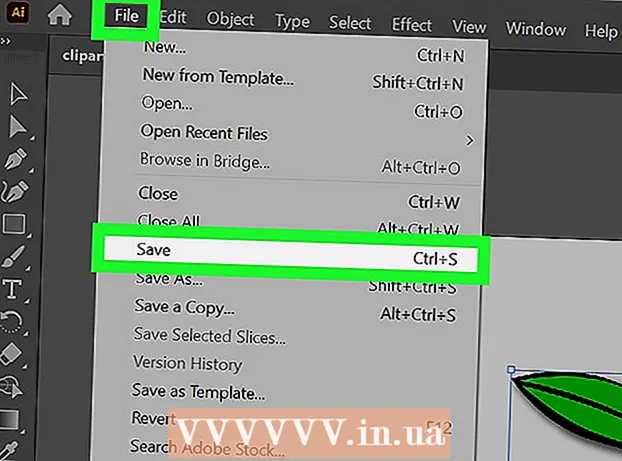Автор:
Eugene Taylor
Жасалған Күн:
10 Тамыз 2021
Жаңарту Күні:
22 Маусым 2024

Мазмұны
- Басу үшін
- 5-тен 1-әдіс: Outlook Web App
- 5-тен 2-әдіс: Microsoft Outlook
- 5-тен 3-ші әдіс: iPhone Exchange электрондық поштасы
- 5-тен 4-әдіс: Android Exchange электрондық поштасы
- 5-тен 5-ші әдіс: BlackBerry
Қазіргі уақытта сіз кеңседен шыққан кезде жұмыс ешқашан тоқтамайды және көбінесе адамдар өздерінің электрондық поштасына үйде немесе жолда қол жеткізе алатындығымен пайдалы болады. Егер сіздің жұмыс берушіңіз рұқсат берсе, сіз өзіңіздің электрондық поштаңызға Outlook Web App (бұрынғы Outlook Web Access) арқылы қосыла аласыз. Сіз сондай-ақ классикалық электрондық пошта бағдарламасын немесе смартфонды пайдалана аласыз. Көп жағдайда сіздің жұмысыңыздың электрондық поштасына қосылу үшін компанияңыздың АТ бөліміне хабарласуыңыз керек.
Басу үшін
5-тен 1-әдіс: Outlook Web App
 Компанияңыздың ақпараттық технологиялар бөліміне хабарласыңыз. Үйде электрондық поштаны ашпас бұрын, бұған рұқсат беру керек пе екенін анықтаған жөн. Көптеген ірі компаниялар қауіпсіздік мақсатында жұмыс поштасына кеңсе сыртында қосылуға тыйым салады. АТ бөлімі жұмыс хатыңызды ашуға да көмектесе алады.
Компанияңыздың ақпараттық технологиялар бөліміне хабарласыңыз. Үйде электрондық поштаны ашпас бұрын, бұған рұқсат беру керек пе екенін анықтаған жөн. Көптеген ірі компаниялар қауіпсіздік мақсатында жұмыс поштасына кеңсе сыртында қосылуға тыйым салады. АТ бөлімі жұмыс хатыңызды ашуға да көмектесе алады.  Сіздің компанияңыз Office 365 немесе Outlook Web App қолдайтын Microsoft Exchange серверін қолданатынын біліңіз. Бұл жағдайда сіздің веб-браузер арқылы жұмыс электрондық поштаңызға кірудің бірнеше түрлі тәсілдері бар, бұл сіздің компанияңыздың қандай Microsoft өнімдерін қолдануына байланысты. Егер сіздің компанияңыз Бизнеске арналған Office 365-ті қолданса немесе олар веб-қатынасу үшін Microsoft Exchange серверін орнатқан болса, Outlook Web App бағдарламасын жұмыс электрондық поштаңызға кіру үшін пайдалануға болады.
Сіздің компанияңыз Office 365 немесе Outlook Web App қолдайтын Microsoft Exchange серверін қолданатынын біліңіз. Бұл жағдайда сіздің веб-браузер арқылы жұмыс электрондық поштаңызға кірудің бірнеше түрлі тәсілдері бар, бұл сіздің компанияңыздың қандай Microsoft өнімдерін қолдануына байланысты. Егер сіздің компанияңыз Бизнеске арналған Office 365-ті қолданса немесе олар веб-қатынасу үшін Microsoft Exchange серверін орнатқан болса, Outlook Web App бағдарламасын жұмыс электрондық поштаңызға кіру үшін пайдалануға болады.  Компанияңыз пайдаланатын электрондық пошта жеткізушісінің кіру бетіне өтіңіз. Егер сіздің компанияңыз Outlook Web App қолданатын болса, кіру парағы сіздің компанияңыздың электрондық пошта жүйесін қалай орнатқанына байланысты:
Компанияңыз пайдаланатын электрондық пошта жеткізушісінің кіру бетіне өтіңіз. Егер сіздің компанияңыз Outlook Web App қолданатын болса, кіру парағы сіздің компанияңыздың электрондық пошта жүйесін қалай орнатқанына байланысты: - Бизнеске арналған Office 365 үшін - өтіңіз portal.office.com.
- Microsoft Exchange Server үшін - Exchange серверінің кіру бетіне өтіңіз. Мысалы, егер сіздің компанияңыз «Интерслис» деп аталса, Exchange кіру парағы болады mail.interslice.com бола алады.
 Толық электрондық пошта мекен-жайы мен пароль арқылы кіріңіз. Office 365 for Business немесе Exchange электрондық пошта мекенжайы мен құпия сөзін енгізіңіз. Егер сіз мұны білмесеңіз, АТ бөліміне хабарласыңыз.
Толық электрондық пошта мекен-жайы мен пароль арқылы кіріңіз. Office 365 for Business немесе Exchange электрондық пошта мекенжайы мен құпия сөзін енгізіңіз. Егер сіз мұны білмесеңіз, АТ бөліміне хабарласыңыз.  Пошта жәшігіңізді ашыңыз. Кіргеннен кейін сіз өзіңіздің есептік жазбаңыздың кіріс жәшігіне кіре аласыз. Бұл процесс Office 365 пен Exchange серверінің арасында ерекшеленеді:
Пошта жәшігіңізді ашыңыз. Кіргеннен кейін сіз өзіңіздің есептік жазбаңыздың кіріс жәшігіне кіре аласыз. Бұл процесс Office 365 пен Exchange серверінің арасында ерекшеленеді: - Бизнеске арналған Office 365 - барлық қолданбалары бар тор пішінді белгішені нұқыңыз және «Пошта» таңдаңыз.
- Exchange Server - шарлау жолағында «Пошта» опциясын басыңыз.
 Электрондық поштаңызды ашыңыз және жауап беріңіз. Кіріс жәшігін ашқаннан кейін, сіз кез-келген басқа электрондық пошта бағдарламасындағыдай хабарламаларды қарауға, жауап беруге және құруға болады. Сіз өзіңіздің қалталарыңызды экранның сол жағында, ал хабарламаларыңызды ортасында көре аласыз. Хабарды таңдаған кезде оны экранның оң жағында көресіз.
Электрондық поштаңызды ашыңыз және жауап беріңіз. Кіріс жәшігін ашқаннан кейін, сіз кез-келген басқа электрондық пошта бағдарламасындағыдай хабарламаларды қарауға, жауап беруге және құруға болады. Сіз өзіңіздің қалталарыңызды экранның сол жағында, ал хабарламаларыңызды ортасында көре аласыз. Хабарды таңдаған кезде оны экранның оң жағында көресіз.
5-тен 2-әдіс: Microsoft Outlook
 АТ бөліміне хабарласыңыз. Әр түрлі компанияларда кеңсенің сыртында жұмыс электрондық поштасын ашудың әртүрлі саясаты бар. Сондай-ақ, сіздің IT бөліміңіз сізге электрондық пошта тіркелгісіне қосылу үшін нақты нұсқауларды орындауға көмектесе алады.
АТ бөліміне хабарласыңыз. Әр түрлі компанияларда кеңсенің сыртында жұмыс электрондық поштасын ашудың әртүрлі саясаты бар. Сондай-ақ, сіздің IT бөліміңіз сізге электрондық пошта тіркелгісіне қосылу үшін нақты нұсқауларды орындауға көмектесе алады.  Компьютеріңізде Outlook бағдарламасын ашыңыз. Егер сіздің компанияңыз Exchange немесе Office 365-ті бизнес үшін пайдаланса, сіз бұл есептік жазбаны компьютеріңізге Outlook-қа қоса аласыз.
Компьютеріңізде Outlook бағдарламасын ашыңыз. Егер сіздің компанияңыз Exchange немесе Office 365-ті бизнес үшін пайдаланса, сіз бұл есептік жазбаны компьютеріңізге Outlook-қа қоса аласыз.  «Файл» мәзірінің параметрін таңдап, «Ақпаратты» таңдаңыз. Сіз өзіңіздің ағымдағы шоттарыңыз туралы ақпаратты көресіз.
«Файл» мәзірінің параметрін таңдап, «Ақпаратты» таңдаңыз. Сіз өзіңіздің ағымдағы шоттарыңыз туралы ақпаратты көресіз.  «Есептік жазба қосу» батырмасын басыңыз. Бұл Outlook бағдарламасына жаңа тіркелгі қосуға мүмкіндік береді.
«Есептік жазба қосу» батырмасын басыңыз. Бұл Outlook бағдарламасына жаңа тіркелгі қосуға мүмкіндік береді.  Электрондық пошта мекенжайы мен паролін енгізіңіз. Енді Outlook қосылатын серверді автоматты түрде анықтайды. Outlook бағдарламасы сізден парольді қайтадан енгізуді сұрайтын шығар.
Электрондық пошта мекенжайы мен паролін енгізіңіз. Енді Outlook қосылатын серверді автоматты түрде анықтайды. Outlook бағдарламасы сізден парольді қайтадан енгізуді сұрайтын шығар. - Outlook 2016-да Exchange тіркелгісін тек осы автоматты жүйе арқылы орната аласыз. Сондықтан сіздің Exchange әкімшіңіз сіздің серверіңізді алдын-ала орнатуы керек. Outlook 2016 Exchange 2007 серверлерін де қолдамайды.
 Жұмыс электрондық поштаңызды ашыңыз. Тіркелгеннен кейін Outlook бағдарламасымен жұмыс хаттарын жіберуге және алуға болады, егер сіз сол жақтағы навигация мәзірінен жұмыс кіріс жәшігін таңдасаңыз.
Жұмыс электрондық поштаңызды ашыңыз. Тіркелгеннен кейін Outlook бағдарламасымен жұмыс хаттарын жіберуге және алуға болады, егер сіз сол жақтағы навигация мәзірінен жұмыс кіріс жәшігін таңдасаңыз.
5-тен 3-ші әдіс: iPhone Exchange электрондық поштасы
 АТ бөліміне хабарласыңыз. Көптеген компаниялар қауіпсіздік мақсатында жұмыс поштасына кеңседен тыс жерден қосылуға тыйым салады. АТ бөлімінен жұмыс хатыңызды үйде де ашуға болатын-болмайтынын сұраңыз. Көбінесе олар сізге электрондық поштаға қалай қосылуға болатындығы туралы нұсқаулықта көмектеседі.
АТ бөліміне хабарласыңыз. Көптеген компаниялар қауіпсіздік мақсатында жұмыс поштасына кеңседен тыс жерден қосылуға тыйым салады. АТ бөлімінен жұмыс хатыңызды үйде де ашуға болатын-болмайтынын сұраңыз. Көбінесе олар сізге электрондық поштаға қалай қосылуға болатындығы туралы нұсқаулықта көмектеседі.  IPhone құрылғысында Параметрлер қолданбасын ашыңыз. Егер сізде Office 365 немесе Exchange үшін электрондық пошта тіркелгісі болса, сіз өзіңіздің электрондық поштаңызды iPhone-дағы электрондық пошта қолданбасына қоса аласыз. Бұл сіздің АТ бөлімі сыртқы байланыстарға рұқсат берген жағдайда ғана жұмыс істейді.
IPhone құрылғысында Параметрлер қолданбасын ашыңыз. Егер сізде Office 365 немесе Exchange үшін электрондық пошта тіркелгісі болса, сіз өзіңіздің электрондық поштаңызды iPhone-дағы электрондық пошта қолданбасына қоса аласыз. Бұл сіздің АТ бөлімі сыртқы байланыстарға рұқсат берген жағдайда ғана жұмыс істейді.  «Пошта, контактілер, күнтізбелерді» таңдаңыз. Бұл сіз қосылған барлық электрондық пошта есептік жазбаларының параметрлерін ашады.
«Пошта, контактілер, күнтізбелерді» таңдаңыз. Бұл сіз қосылған барлық электрондық пошта есептік жазбаларының параметрлерін ашады.  «Есептік жазба қосу» түймесін түртіңіз де, «Айырбастау» тармағын таңдаңыз. Мұнда Exchange немесе Office 365 for Business тіркелгісін қосуға болады.
«Есептік жазба қосу» түймесін түртіңіз де, «Айырбастау» тармағын таңдаңыз. Мұнда Exchange немесе Office 365 for Business тіркелгісін қосуға болады.  Электрондық пошта мекенжайы мен паролін енгізіңіз. Доменді сіздің электрондық поштаңыздың соңына қосуды ұмытпаңыз (мысалы, «[email protected]»).
Электрондық пошта мекенжайы мен паролін енгізіңіз. Доменді сіздің электрондық поштаңыздың соңына қосуды ұмытпаңыз (мысалы, «[email protected]»).  «Пошта» қосулы екенін тексеріп, «Сақтау» түймесін түртіңіз. Сіздің электрондық пошта тіркелгіңіз енді электрондық пошта қолданбасына қосылады.
«Пошта» қосулы екенін тексеріп, «Сақтау» түймесін түртіңіз. Сіздің электрондық пошта тіркелгіңіз енді электрондық пошта қолданбасына қосылады. - Егер Exchange немесе Office 365 for Business серверіне қосыла алмасаңыз, АТ бөліміне хабарласыңыз. Олар мобильді құрылғыларға қосылуға рұқсат бермеуі мүмкін.
 Сұралса, рұқсат кодын жасаңыз. Кейбір Exchange серверлері есептік жазбаны қосқанда кіру кодын жасауды талап етеді. Жұмыс электрондық поштасын ашу үшін сізге осы қатынасу кодын енгізу қажет болады.
Сұралса, рұқсат кодын жасаңыз. Кейбір Exchange серверлері есептік жазбаны қосқанда кіру кодын жасауды талап етеді. Жұмыс электрондық поштасын ашу үшін сізге осы қатынасу кодын енгізу қажет болады.
5-тен 4-әдіс: Android Exchange электрондық поштасы
 АТ бөліміне хабарласыңыз. Сіз жұмыс хаттарын кеңседен тыс жерде мүлдем аша алмауыңыз мүмкін. Бұл сіздің компанияңыздың саясатына байланысты. Android құрылғысын Exchange серверіне қосуға болатындығын және сіздің желіге арналған арнайы нұсқаулар бар-жоғын білу үшін АТ бөліміне хабарласыңыз.
АТ бөліміне хабарласыңыз. Сіз жұмыс хаттарын кеңседен тыс жерде мүлдем аша алмауыңыз мүмкін. Бұл сіздің компанияңыздың саясатына байланысты. Android құрылғысын Exchange серверіне қосуға болатындығын және сіздің желіге арналған арнайы нұсқаулар бар-жоғын білу үшін АТ бөліміне хабарласыңыз.  Android жүйесінде Параметрлер қолданбасын ашыңыз. Егер сіздің IT бөліміңіз сізге жасыл шам жағып тұрса, сіз өзіңіздің Exchange немесе Office 365 for Business есептік жазбаңызды Android-дегі параметрлер қолданбасы арқылы қоса аласыз.
Android жүйесінде Параметрлер қолданбасын ашыңыз. Егер сіздің IT бөліміңіз сізге жасыл шам жағып тұрса, сіз өзіңіздің Exchange немесе Office 365 for Business есептік жазбаңызды Android-дегі параметрлер қолданбасы арқылы қоса аласыз.  «Шоттар» опциясын таңдаңыз. Мұнда сіз құрылғыға қосылған барлық есептік жазбаларды көре аласыз.
«Шоттар» опциясын таңдаңыз. Мұнда сіз құрылғыға қосылған барлық есептік жазбаларды көре аласыз.  «+ Тіркелгі қосу» түймесін түртіп, «Айырбастау» тармағын таңдаңыз. Бұл құрылғыға Exchange немесе Business 365 for Business есептік жазбасын қосуға мүмкіндік береді.
«+ Тіркелгі қосу» түймесін түртіп, «Айырбастау» тармағын таңдаңыз. Бұл құрылғыға Exchange немесе Business 365 for Business есептік жазбасын қосуға мүмкіндік береді.  Электрондық пошта мекенжайын енгізіңіз. Жұмыс электрондық поштасына пайдаланылатын электрондық пошта мекенжайын енгізіп, «Келесі» түймесін түртіңіз.
Электрондық пошта мекенжайын енгізіңіз. Жұмыс электрондық поштасына пайдаланылатын электрондық пошта мекенжайын енгізіп, «Келесі» түймесін түртіңіз.  Құпия сөзді енгізіңіз. Жұмыс электрондық поштасын ашу үшін пайдаланатын құпия сөзді енгізіңіз. Егер сіз пароліңізді білмесеңіз, АТ бөліміне хабарласыңыз.
Құпия сөзді енгізіңіз. Жұмыс электрондық поштасын ашу үшін пайдаланатын құпия сөзді енгізіңіз. Егер сіз пароліңізді білмесеңіз, АТ бөліміне хабарласыңыз.  Тіркелгі мен сервер ақпаратын тексеріңіз. Енді сіз өзіңіздің электрондық поштаңызды, пароліңізді, серверіңізді, портты және қауіпсіздік түрін көресіз. Әдетте сіз бұларды әдепкі мәндер бойынша қалдыра аласыз, бірақ егер сіз оны IT бөлімі сізге бұйырса, оларды осында өзгерте аласыз.
Тіркелгі мен сервер ақпаратын тексеріңіз. Енді сіз өзіңіздің электрондық поштаңызды, пароліңізді, серверіңізді, портты және қауіпсіздік түрін көресіз. Әдетте сіз бұларды әдепкі мәндер бойынша қалдыра аласыз, бірақ егер сіз оны IT бөлімі сізге бұйырса, оларды осында өзгерте аласыз. - Егер сіз Exchange серверіңізге қосыла алмасаңыз, АТ бөліміне хабарласыңыз және олардың жұмыс поштасына кеңсе сыртында рұқсат беруін тексеріңіз. Олар сізге электрондық поштаңызды ашуға арналған арнайы нұсқаулық бойынша көмектесе алады.
 Тіркелгі параметрлерін реттеңіз. Есептік жазбаңызға қосылғаннан кейін Android-пен қандай деректерді синхрондағыңыз келетінін орнатуға болады. Android жүйесінде жұмыс хаттарын алу үшін «Электрондық поштаны синхрондау» қосулы екеніне көз жеткізіңіз.
Тіркелгі параметрлерін реттеңіз. Есептік жазбаңызға қосылғаннан кейін Android-пен қандай деректерді синхрондағыңыз келетінін орнатуға болады. Android жүйесінде жұмыс хаттарын алу үшін «Электрондық поштаны синхрондау» қосулы екеніне көз жеткізіңіз.  Электрондық пошта қолданбасымен жұмыс электрондық поштаңызды ашыңыз. Есептік жазбаңызды қосқаннан кейін, сіз өзіңіздің электрондық поштаңызды Android жүйесінде Электрондық пошта қолданбасының көмегімен аша аласыз.
Электрондық пошта қолданбасымен жұмыс электрондық поштаңызды ашыңыз. Есептік жазбаңызды қосқаннан кейін, сіз өзіңіздің электрондық поштаңызды Android жүйесінде Электрондық пошта қолданбасының көмегімен аша аласыз.
5-тен 5-ші әдіс: BlackBerry
 АТ бөліміне хабарласыңыз. Әрбір компания сіздің жұмыс электрондық поштаңызды кеңседен тыс жерде ашуға мүмкіндік бермейді және көптеген компанияларда пошта серверін пайдалану үшін белгілі бір жағдайлар жасалған. BlackBerry-де жұмыс поштаңызды ашуға болатындығын және арнайы нұсқаулар бар-жоғын білу үшін АТ бөліміне хабарласыңыз.
АТ бөліміне хабарласыңыз. Әрбір компания сіздің жұмыс электрондық поштаңызды кеңседен тыс жерде ашуға мүмкіндік бермейді және көптеген компанияларда пошта серверін пайдалану үшін белгілі бір жағдайлар жасалған. BlackBerry-де жұмыс поштаңызды ашуға болатындығын және арнайы нұсқаулар бар-жоғын білу үшін АТ бөліміне хабарласыңыз. - Егер сіздің компанияңыз BlackBerry Enterprise Cloud Services қызметін пайдаланатын болса, сіздің IT бөліміңіз сіздің есептік жазбаңызды белсендіруді және авторизациялауды ұйымдастыруы керек.
 BlackBerry-де параметрлер мәзірін ашыңыз. Бұл мәзірді үй экранынан таба аласыз.
BlackBerry-де параметрлер мәзірін ашыңыз. Бұл мәзірді үй экранынан таба аласыз.  «Жүйе параметрлері» бөлімін таңдап, содан кейін «Тіркелгілерді» түртіңіз. Енді сіз BlackBerry-ге қосылған барлық есептік жазбаларды көресіз.
«Жүйе параметрлері» бөлімін таңдап, содан кейін «Тіркелгілерді» түртіңіз. Енді сіз BlackBerry-ге қосылған барлық есептік жазбаларды көресіз.  «Есептік жазба қосу» түймесін түртіңіз. Мұнда құрылғыға жаңа есептік жазба қосуға болады.
«Есептік жазба қосу» түймесін түртіңіз. Мұнда құрылғыға жаңа есептік жазба қосуға болады.  Тіркелгі түрлерінің тізімінен «Электрондық пошта, күнтізбе және контактілерді» таңдаңыз. Мұны Exchange серверлері үшін немесе Office 365-ке арналған тіркелгілер үшін пайдалануға болады.
Тіркелгі түрлерінің тізімінен «Электрондық пошта, күнтізбе және контактілерді» таңдаңыз. Мұны Exchange серверлері үшін немесе Office 365-ке арналған тіркелгілер үшін пайдалануға болады.  Электрондық пошта мекенжайы мен паролін енгізіңіз. BlackBerry Exchange серверіне немесе Office 365 for Business тіркелгісіне автоматты түрде қосылуға тырысады.
Электрондық пошта мекенжайы мен паролін енгізіңіз. BlackBerry Exchange серверіне немесе Office 365 for Business тіркелгісіне автоматты түрде қосылуға тырысады. - Егер сіздің құрылғыңыз сіздің жұмыс электрондық поштаңызға қосыла алмаса, сізге арнайы нұсқаулар қажет пе-жоғын білу үшін АТ бөліміне хабарласуыңыз керек.